Thông tin liên hệ
- 036.686.3943
- admin@nguoicodonvn2008.info

Chế độ Picture-in-Picture, thường được viết tắt là PiP, được Google kích hoạt cho trình duyệt Google Chrome. Đó là một cách tiện dụng cho phép bạn xem video trong một cửa sổ nổi nhỏ bên ngoài cửa sổ trình duyệt hoặc trên bất kỳ cửa sổ nào khác.
Chế độ này cho phép bạn để mắt đến video được mở trong trình duyệt Chrome trong khi tương tác với các trang web và ứng dụng khác. Tuy nhiên, chỉ có thể phát một video PIP tại một thời điểm trên màn hình. Cửa sổ nổi sẽ xuất hiện ở góc dưới bên phải của màn hình. Bạn có thể thay đổi kích thước hoặc kéo cửa sổ nổi sang vị trí khác.
Chế độ này có sẵn cho tất cả các nền tảng chính như Windows, Linux, macOS và ChromeOS chạy Google Chrome 70.
Trong bài viết này, Quantrimang.com sẽ giải thích cách bật chế độ Picture-in-Picture trong Google Chrome trên Debian 10. Cần lưu ý rằng bạn không thể phát mọi video ở chế độ PiP. Tuy nhiên, YouTube và Daily Motion sẽ hoạt động ở chế độ PiP.
Lưu ý: Bài viết sẽ sử dụng hệ điều hành Debian 10 để mô tả quy trình được đề cập trong bài viết này. Tuy nhiên, bạn có thể sử dụng cùng một phương pháp trong các phiên bản trước của Debian.
Trước khi bắt đầu, hãy đảm bảo bạn đang chạy phiên bản trình duyệt Chrome mới nhất (Chrome 70). Để xác minh, hãy nhấp vào 3 dấu chấm dọc ở góc trên cùng bên phải của trình duyệt Chrome. Sau đó, đi tới Help > About Google Chrome.
Nếu có bất kỳ bản cập nhật nào, hãy tải bản cập nhật đó để có phiên bản Chrome mới nhất. Sau khi hoàn tất, hãy khởi chạy lại Chrome và bây giờ bạn đã sẵn sàng để bật chế độ Picture-in-Picture.
Thực hiện theo các bước bên dưới để bật chế độ Picture-in-Picture trong Google Chrome.
Mở Google Chrome trong hệ điều hành Debian. Sau đó điều hướng đến Chrome Web Store để tìm tiện ích mở rộng Picture-in-Picture. Sau khi tìm thấy nó, hãy nhấp vào nút Add to Chrome để thêm tiện ích mở rộng vào trình duyệt Chrome của bạn.
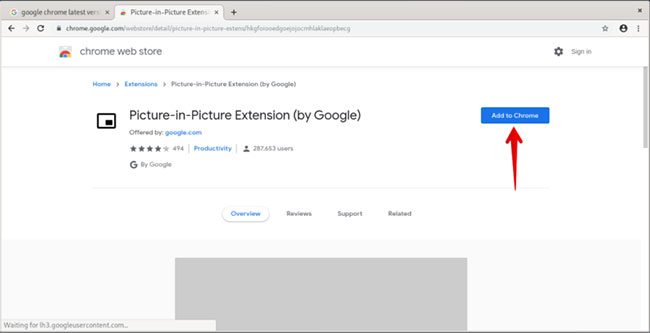
Sau khi làm theo bước trên, một hộp thoại sẽ xuất hiện để bạn phê duyệt việc này, nhấp vào Add extension.
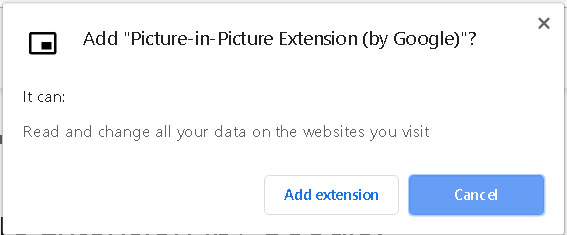
Khi tiện ích mở rộng được thêm vào, bạn sẽ nhận được thông báo.
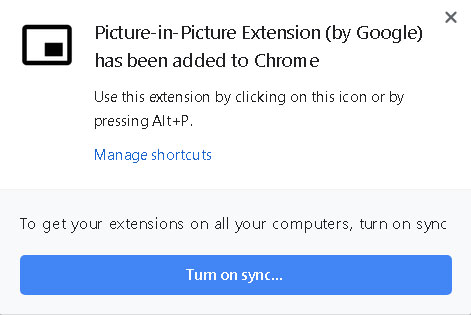
Khi bạn đã hoàn thành việc thêm tiện ích mở rộng, giờ đây bạn có thể kiểm tra tính năng PiP mới. Để kiểm tra chế độ PiP, hãy mở bất kỳ video nào. Bạn sẽ thấy biểu tượng PiP ở góc trên cùng của trình duyệt. Nhấn vào đó để kích hoạt chế độ PiP. Ngoài ra, nhấp chuột phải vào video 2 lần và từ menu tùy chọn xuất hiện, chọn Picture in picture.
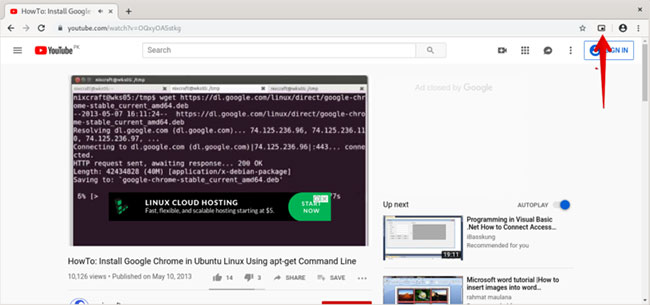
Ngay sau khi chọn tùy chọn này, bạn sẽ thấy cửa sổ pop-up chứa video ở góc dưới bên phải màn hình.
Bây giờ, bạn có thể thay đổi kích thước video và kéo nó đến một vị trí khác quanh màn hình. Cửa sổ nổi ban đầu xuất hiện với kích thước nhỏ. Để thay đổi kích thước của nó, hãy đặt con trỏ trên cạnh của cửa sổ và kéo dài nó đến kích thước mong muốn. Bạn cũng có thể phát và tạm dừng video từ cửa sổ nổi này. Để đóng video, nhấp vào nút X ở góc cửa sổ của nó.
Dưới đây là chế độ xem video nổi trên desktop.
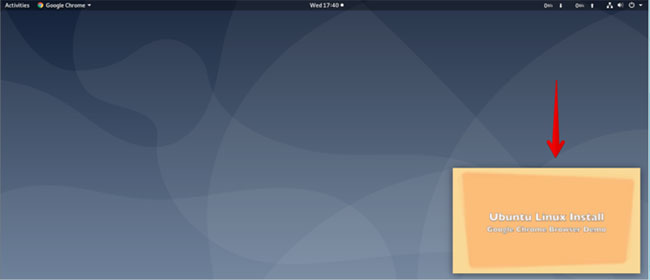
Bạn có thể thấy một video nổi trong khi làm việc trên trình quản lý file của hệ điều hành.
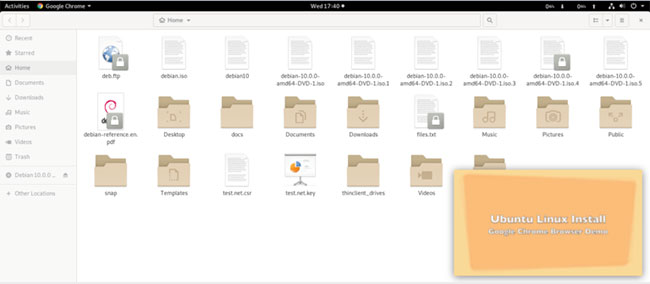
Đó là cách bạn có thể bật chế độ hình ảnh trong trình duyệt Google Chrome để thưởng thức video khi đa nhiệm. Tuy nhiên, cần lưu ý rằng nếu tắt cửa sổ trình duyệt chính, cửa sổ nổi cũng sẽ đóng.
Nguồn tin: Quantrimang.com
Ý kiến bạn đọc
Những tin mới hơn
Những tin cũ hơn
 Cách chỉnh độ rộng tự động trên Excel
Cách chỉnh độ rộng tự động trên Excel
 Kiểu dữ liệu trong Python: chuỗi, số, list, tuple, set và dictionary
Kiểu dữ liệu trong Python: chuỗi, số, list, tuple, set và dictionary
 Cách giãn dòng trong Word 2016, 2019, 2010, 2007, 2013
Cách giãn dòng trong Word 2016, 2019, 2010, 2007, 2013
 Cách hiển thị My Computer, This PC trên Desktop của Windows 10
Cách hiển thị My Computer, This PC trên Desktop của Windows 10
 8 tính năng Microsoft Office giúp bạn cắt giảm hàng giờ làm việc
8 tính năng Microsoft Office giúp bạn cắt giảm hàng giờ làm việc
 Cách xem mật khẩu Wifi đã lưu trên Windows
Cách xem mật khẩu Wifi đã lưu trên Windows
 Cách kết nối Google Drive với Grok Studio
Cách kết nối Google Drive với Grok Studio
 Việc chuyển sang Google Public DNS trên router và PC giúp cải thiện tốc độ Internet như thế nào?
Việc chuyển sang Google Public DNS trên router và PC giúp cải thiện tốc độ Internet như thế nào?
 Những bản mod thiết yếu giúp Windows 11 trở nên hữu ích hơn
Những bản mod thiết yếu giúp Windows 11 trở nên hữu ích hơn
 Cách đồng bộ Microsoft Forms với Excel
Cách đồng bộ Microsoft Forms với Excel
 Hướng dẫn tạo theme AI cho Outlook
Hướng dẫn tạo theme AI cho Outlook
 Hàm DATEPART trong SQL Server
Hàm DATEPART trong SQL Server
 Hướng dẫn xem lại nhà cũ trên Google Maps
Hướng dẫn xem lại nhà cũ trên Google Maps
 Tôi từng thương em
Tôi từng thương em
 Cách chèn, viết biểu tượng mũi tên (↑↓←↕↔→↘↗↙↖) trong Word
Cách chèn, viết biểu tượng mũi tên (↑↓←↕↔→↘↗↙↖) trong Word
 Cấu hình Resident Evil Requiem PC
Cấu hình Resident Evil Requiem PC
 Cách tận dụng tab Performance trong Task Manager
Cách tận dụng tab Performance trong Task Manager
 Rời bỏ mối quan hệ bạn bè độc hại
Rời bỏ mối quan hệ bạn bè độc hại
 Hướng dẫn sử dụng Photoshop cho người mới
Hướng dẫn sử dụng Photoshop cho người mới
 Cách sửa lỗi AutoCAD bị giật, lag
Cách sửa lỗi AutoCAD bị giật, lag
